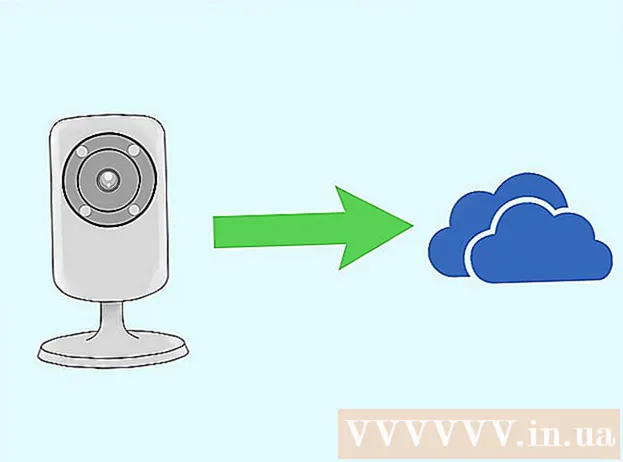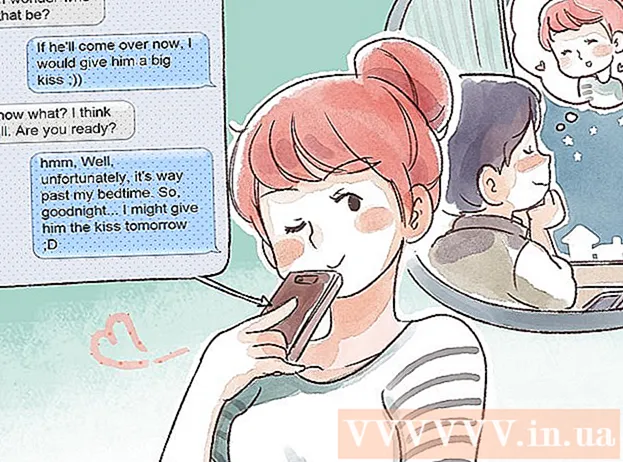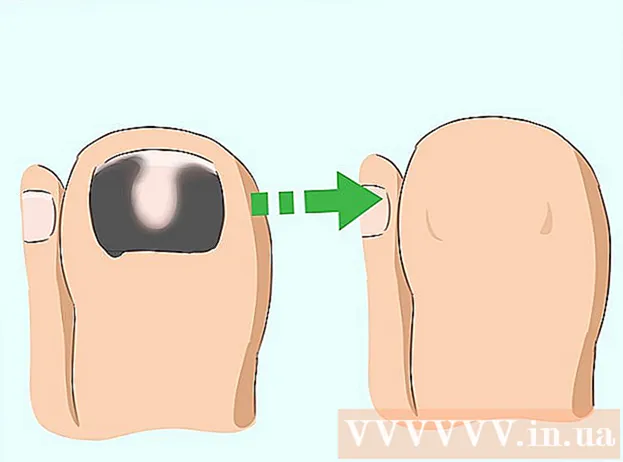Автор:
Christy White
Жасалған Күн:
3 Мамыр 2021
Жаңарту Күні:
1 Шілде 2024

Мазмұны
- Басу үшін
- 2-ден 1-әдіс: Суреттерді Control батырмасымен сақтау
- 2-ден 2-әдіс: Кескінді сүйреп апару арқылы сақтау
- Кеңестер
Бұл мақалада біз суреттерді хабарламадан немесе құжаттан немесе Интернеттен MacBook-қа қалай сақтау керектігін көрсетеміз.
Басу үшін
2-ден 1-әдіс: Суреттерді Control батырмасымен сақтау
 Сақтағыңыз келетін кескінге өтіңіз. MacBook-қа сақтағыңыз келетін суретті қамтитын хабарламаны, құжатты немесе веб-парақты ашыңыз.
Сақтағыңыз келетін кескінге өтіңіз. MacBook-қа сақтағыңыз келетін суретті қамтитын хабарламаны, құжатты немесе веб-парақты ашыңыз. - Барлық веб-беттер кескіндерді сақтауға немесе жүктеуге мүмкіндік бермейді.
 Кескінге курсорды қойыңыз. Курсорды сақтағыңыз келетін кескінге орналастыру үшін өзіңіздің панеліңізді немесе тінтуірді пайдаланыңыз.
Кескінге курсорды қойыңыз. Курсорды сақтағыңыз келетін кескінге орналастыру үшін өзіңіздің панеліңізді немесе тінтуірді пайдаланыңыз.  Түймесін басыңыз Бақылау суретті басыңыз. Енді қалқымалы мәзір ашылады.
Түймесін басыңыз Бақылау суретті басыңыз. Енді қалқымалы мәзір ашылады. - Егер сізде тінтуірдің оң жақ батырмасы бар болса, қалқымалы мәзірді шығару үшін тінтуірдің оң жақ батырмасын басуға болады.
- Тағы бір нұсқа - «Жүйе теңшелімдері» мәзіріндегі «Trackpad» мәзіріндегі «Екінші басуды» белсендіру. Іске қосылған кезде сіз екі саусақпен трекпадты түрту арқылы мәзірді шығара аласыз.
 Суретті басқаша сақтау түймешігін басыңыз. Бұл мәзірдің төменгі жағында.
Суретті басқаша сақтау түймешігін басыңыз. Бұл мәзірдің төменгі жағында. - Суретті Mac-тің «Жүктеулер» қалтасына сақтау үшін «Кескінді» Жүктеулерге сақтау «түймесін басыңыз.
- Кескінді алмасу буферіне сақтау үшін «Кескінді көшіру» батырмасын басыңыз, содан кейін оны құжатқа қоюға болады.
- Суретті жұмыс үстелінің фоны ретінде орнату үшін «Суретті жұмыс үстелінің суреті ретінде пайдалану» батырмасын басыңыз.
 Атау таңдаңыз. Диалог терезесінің үстіндегі мәтін жолағына сақтағыңыз келетін фотосуреттің атын енгізіңіз.
Атау таңдаңыз. Диалог терезесінің үстіндегі мәтін жолағына сақтағыңыз келетін фотосуреттің атын енгізіңіз.  Қалтаны таңдаңыз. Терезенің төменгі жағында «Орналасқан жер» жазуы бар, оның жанында ашылмалы мәзір бар. Кескінді сақтайтын қалтаны таңдау үшін мәзірді нұқыңыз.
Қалтаны таңдаңыз. Терезенің төменгі жағында «Орналасқан жер» жазуы бар, оның жанында ашылмалы мәзір бар. Кескінді сақтайтын қалтаны таңдау үшін мәзірді нұқыңыз.  Сақтау түймесін басыңыз. Бұл диалог терезесінің төменгі оң жақ бұрышында. Енді сурет сіздің таңдаған қалтаңызда сіздің MacBook-та сақталады.
Сақтау түймесін басыңыз. Бұл диалог терезесінің төменгі оң жақ бұрышында. Енді сурет сіздің таңдаған қалтаңызда сіздің MacBook-та сақталады.
2-ден 2-әдіс: Кескінді сүйреп апару арқылы сақтау
 Сақтағыңыз келетін кескінге өтіңіз. MacBook-қа сақтағыңыз келетін суретті қамтитын хабарламаны, құжатты немесе веб-парақты ашыңыз.
Сақтағыңыз келетін кескінге өтіңіз. MacBook-қа сақтағыңыз келетін суретті қамтитын хабарламаны, құжатты немесе веб-парақты ашыңыз. - Барлық веб-беттер кескіндерді сақтауға немесе жүктеуге мүмкіндік бермейді.
 Терезені кішірейту. Сурет бар терезенің жоғарғы сол жақ бұрышындағы сары шеңберді нұқыңыз. Енді терезе кішірейіп, жұмыс үстелінің бір бөлігін көруге болады.
Терезені кішірейту. Сурет бар терезенің жоғарғы сол жақ бұрышындағы сары шеңберді нұқыңыз. Енді терезе кішірейіп, жұмыс үстелінің бір бөлігін көруге болады.  Кескінге курсорды қойыңыз. Курсорды сақтағыңыз келетін кескінге орналастыру үшін өзіңіздің панеліңізді немесе тінтуірді пайдаланыңыз.
Кескінге курсорды қойыңыз. Курсорды сақтағыңыз келетін кескінге орналастыру үшін өзіңіздің панеліңізді немесе тінтуірді пайдаланыңыз.  Кескінді басып, түймесін басып тұрыңыз. Мұны тышқанмен немесе трекпадпен жасауға болады.
Кескінді басып, түймесін басып тұрыңыз. Мұны тышқанмен немесе трекпадпен жасауға болады.  Суретті жұмыс үстеліне сүйреңіз. Түймені ұстап тұруды жалғастырыңыз және сонымен бірге суретті тышқанмен немесе трекпадпен ағымдағы терезеден Mac компьютерінің жұмыс үстеліне сүйреңіз. Суреттің нобай нұсқасы меңзермен жүреді.
Суретті жұмыс үстеліне сүйреңіз. Түймені ұстап тұруды жалғастырыңыз және сонымен бірге суретті тышқанмен немесе трекпадпен ағымдағы терезеден Mac компьютерінің жұмыс үстеліне сүйреңіз. Суреттің нобай нұсқасы меңзермен жүреді.  Түймені босатыңыз. Жасыл шеңбердегі ақ «+» суреттің нобай нұсқасында пайда болғанын көргенде, тышқанның немесе трекпадтың батырмасын жіберіңіз. Енді сурет сіздің MacBook жұмыс үстелінде сақталады.
Түймені босатыңыз. Жасыл шеңбердегі ақ «+» суреттің нобай нұсқасында пайда болғанын көргенде, тышқанның немесе трекпадтың батырмасын жіберіңіз. Енді сурет сіздің MacBook жұмыс үстелінде сақталады.
Кеңестер
- Қалталарды құру арқылы сіз фотосуреттерді ыңғайлы түрде ұйымдастыра аласыз және оларды кейінірек оңай таба аласыз.
- Фотосуреттерді сақтаған кезде олардың атын өзгертіңіз. Бұл оларды кейінірек Mac жүйесінде іздеуді жеңілдетеді.